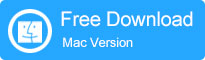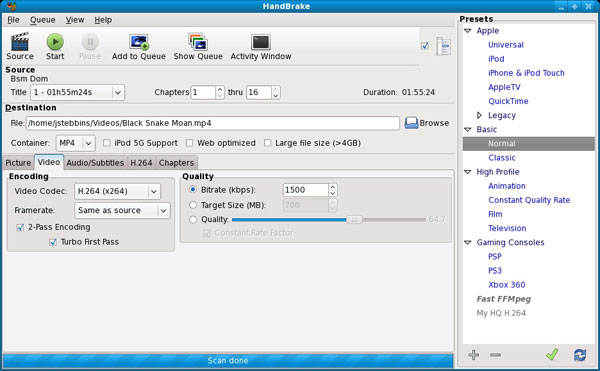[iPad Pro/Air 2025] iPadのフローティングキーボードの修正方法
あなたの光沢のある新しいiPad ProまたはiPad Air(2024モデル)は、「フローティング」キーボード機能について少し文字通りですか?心配しないでください、あなたは一人ではありません!かなりの数のユーザーが、画面の周りに予期せずにポップアップしてホバリングするキーボードに関する問題を報告しており、シームレスに入力するのが難しいと考えています。
iPad Apple Pencilのフローティングキーボードを修正する方法については、いくつかの簡単なトラブルシューティング手順をご案内します。
パート1。なぜ私のiPadが私のキーボードに応答しないのですか?
iPhone用のフローティングキーボードがキーボードに適切に応答しない理由がいくつかあります。
- 最新のiPadosアップデートのソフトウェアグリッチまたはバグは、キーボード機能と競合しています。
- ワイヤレスキーボードアクセサリを使用している場合のBluetooth接続に関する一時的な問題。
- キーボードコネクタをブロックする物理的な閉塞または破片は、配線キーボードが付いている場合は。
- デフォルトのシステムキーボードに干渉するサードパーティのキーボードアプリの問題。
良いニュースは、ほとんどの場合、新しいiPadモデルのこれらのキーボードの苦悩を、いくつかの基本的なトラブルシューティング手順で解決できることです。
パート2。浮遊キーボードをiPadで通常に戻すにはどうすればよいですか?
1フローティングキーボードをオフにします
フローティングキーボード機能を誤って有効にし、フルサイズのドッキングされたキーボードに戻りたい場合は、iPadのフローティングキーボードを修正する方法を次に示します。
- 1.フローティングキーボードの下部にあるバーをつかみ、iPadの画面の下部にドラッグします。
- 2.または、フローティングキーボードで逆ピンチジェスチャーを実行します。中央で指を互いに閉じて開始し、画面との接触を維持しながら、それらを広げます。
scibbleの電源を切る2を修正します
Scribble機能は、Apple Pencilでテキストフィールドをタップすると、フローティングキーボードをトリガーして表示される場合があります。次の手順に従って、iPadフローティングでキーボードを修正する方法を知る:
- 1. iPadで設定アプリを開きます。
- 2。アップルペンシルをタップします。
- 3. Scribbleオプションをおかしくします。無効にすると灰色に見えます。
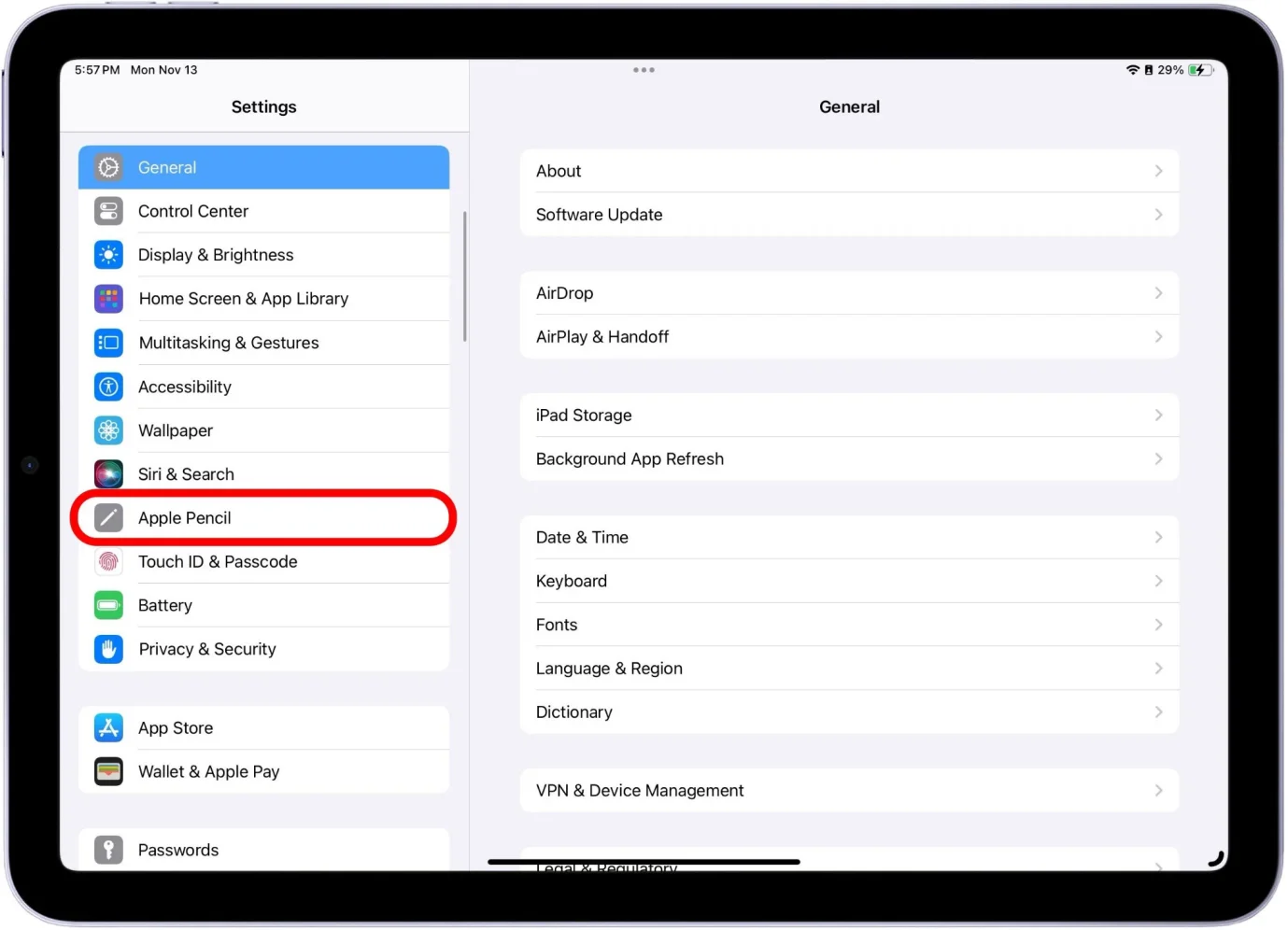
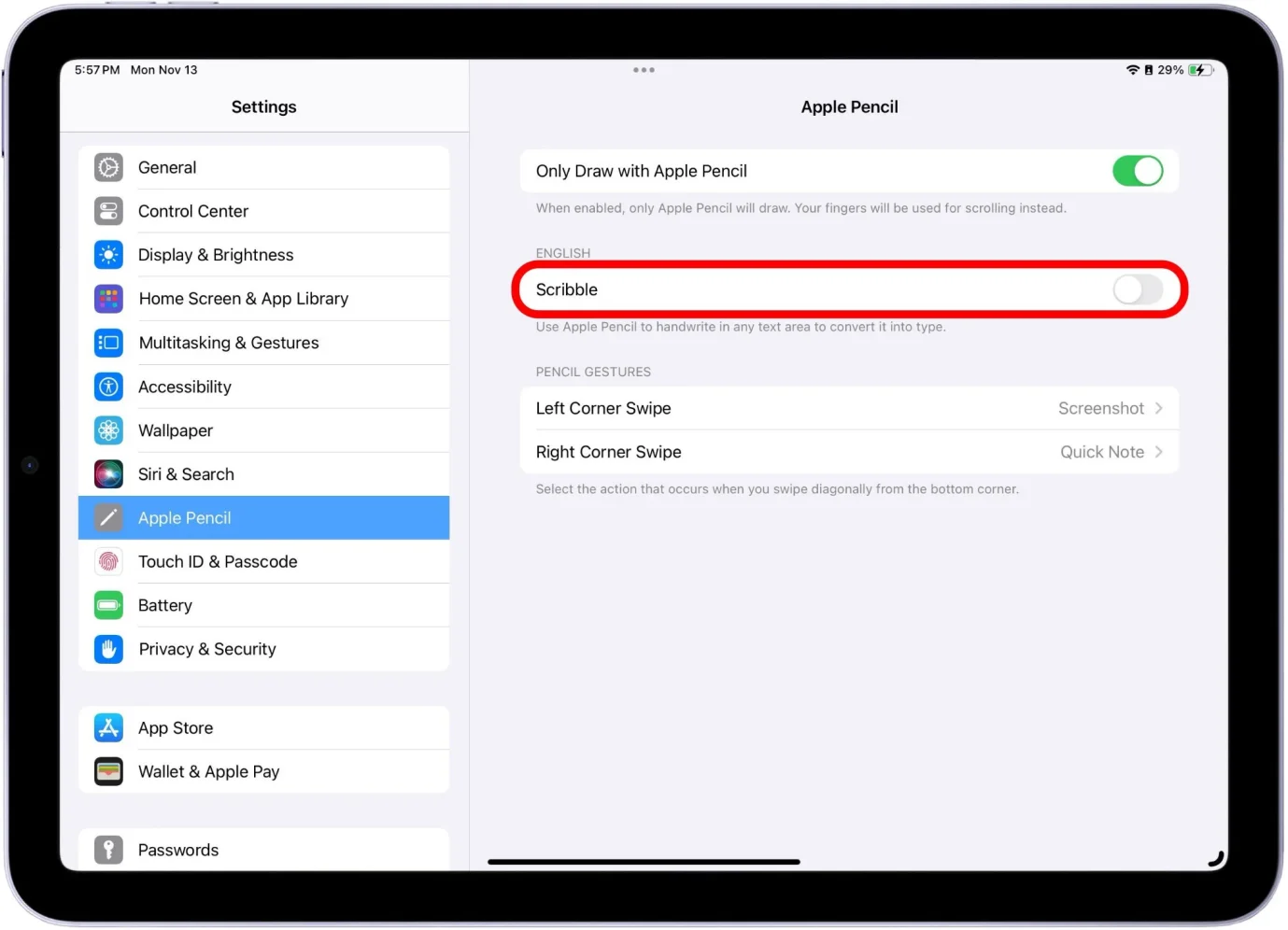
Scribbleを無効にすると、Apple Pencilを使用してテキスト入力を使用すると、フローティングキーボードが自動的にポップアップ表示されるのを防ぐ必要があります。
3ワンクリックでiPadのフローティングキーボードを修正する方法
以前の修正を試した後、iPadの厄介なフローティングキーボードの問題にまだ苦労している場合は、大きな銃を持ち込む時が来るかもしれません。
Ultfone iOSシステム修理をお試しください。キーボード関連の問題を含む幅広いiOS/iPadosシステムのグリッチを数回クリックして解決するために設計された強力で包括的なソリューションです。
これが考慮する価値がある理由です:
- iOS 17互換性: このツールは、最新のiOS 17およびiPadosの更新と完全に互換性があり、最新のiPadモデルでさえ修理機能の恩恵を受けることができます。
- ワンクリック修理: 名前が示すように、Ultfone iOSシステム修理は、iPadのフローティングキーボードの問題を潜在的に修正するための便利なワンクリックソリューションを提供し、複雑なトラブルシューティングステップの手間からあなたを保存します。
- 包括的な修理機能: キーボード関連の問題に加えて、このツールは、データの損失を引き起こすことなく、Appleロゴループ、再起動ループ、ブラックスクリーンなど、150を超えるIOSシステムの問題を解決できます。
- 回復モード管理: Ultfone IOSシステムの修理を使用すると、1回のクリックでiPadのリカバリモードを入力して終了し、修理プロセスを完全に制御できます。
- システムのダウングレード/アップグレード: iOS 17からダウングレードする必要があるか、最新のiPadosバージョンにアップグレードする必要があるかにかかわらず、このツールではカバーされているため、iPadが最新の状態に保たれ、スムーズに実行されます。
今すぐ購入
今すぐ購入
iPadの小さなフローティングキーボードを修正する方法は次のとおりです。
修正4:iPadを再起動します
時には、フローティングキーボードの問題を含む、一時的なソフトウェアの不具合を解決する上で、単純な再起動が驚くほど機能する可能性があります。 iPadのフローティングキーボードを修正する方法は次のとおりです。
- 1.「スライドするために電源を切る」スライダーが表示されるまで、電源ボタン(または古いiPadの上部ボタン)を押して保持します。
- 2.スライダーをドラッグしてiPadを完全にオフにします。
- 3.数秒後、再び電源ボタンを押し続けてiPadを元に戻します。
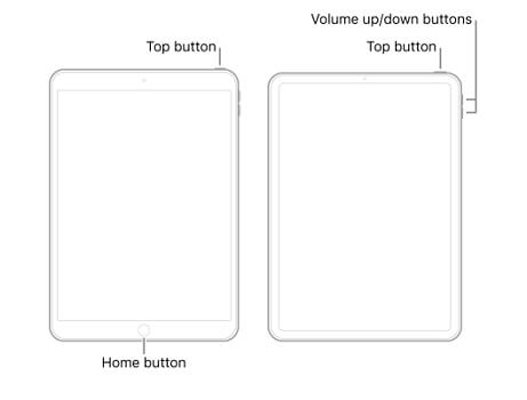
修正5:ショートカットをオフにします
iPadのショートカットアプリは、キーボード機能を妨げる場合があります。フローティングキーボードの問題を解決するかどうかを確認するために一時的に無効にしてみてください。 iPad 10th Generationでフローティングキーボードを修正する方法は次のとおりです。
- 1.ipadで設定アプリを開設します。
- 2.TAP「General」。
- 3.「ショートカット」の横にあるスイッチをオフにします。
- 4. iPadを再分割し、キーボードの問題が解決されたかどうかを確認します。
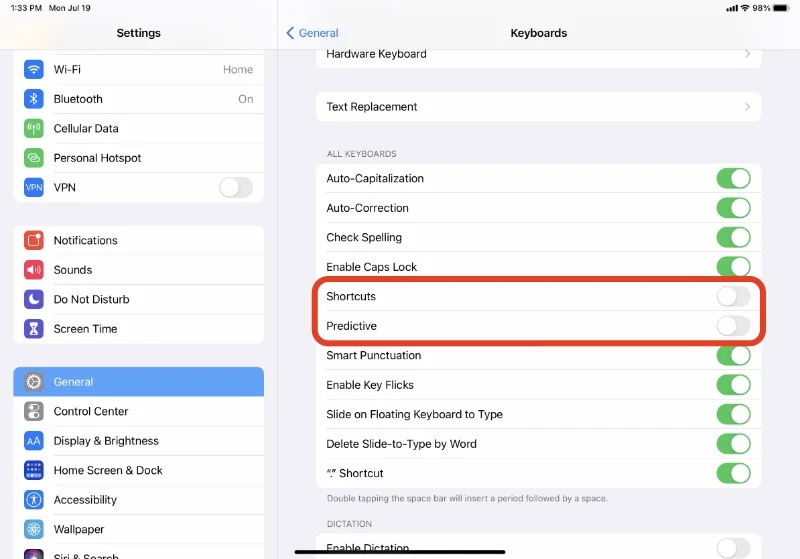
修正6:分割キーボードをマージします
スプリットキーボードモードを誤って有効にした場合、フローティングキーボードの問題が発生している可能性があります。分割キーボードを単一に戻し、iPad miniでフローティングキーボードを修正する方法を学ぶ方法は次のとおりです。
- 1.分割キーボードの右下隅にキーボードアイコンをタップして保持します。
- 2.表示されるメニューから、「マージ」または「ドックとマージ」をタップします。
- 3.分割キーボードセクションが一緒になって、画面の下部にドッキングする必要があります。
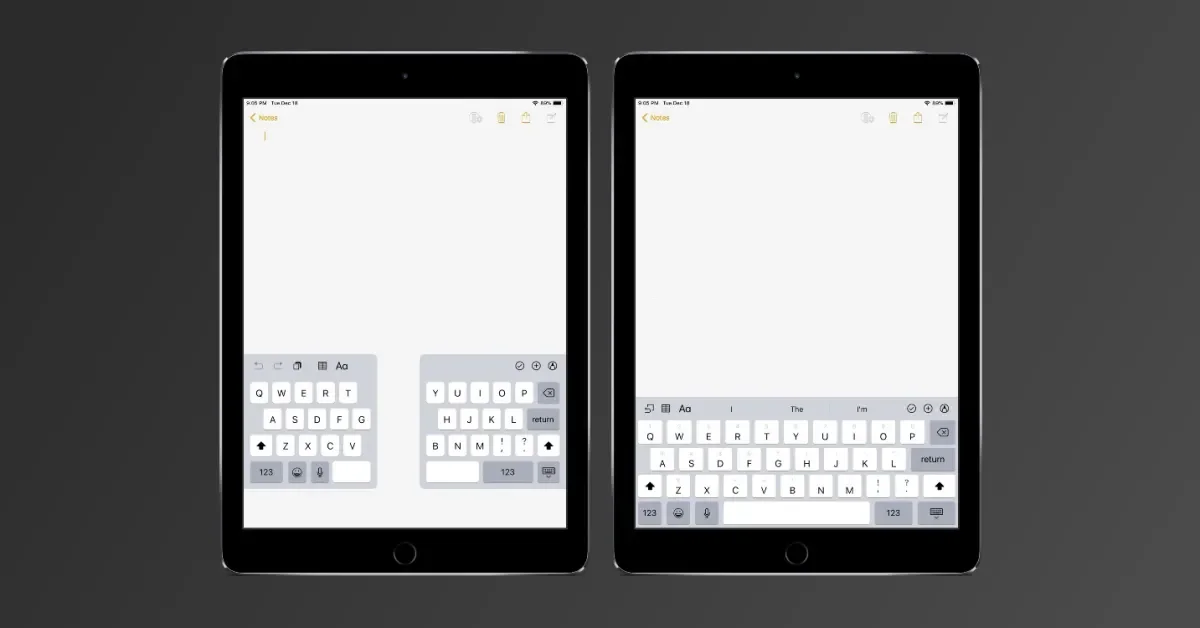
パート3。iPadのフローティングキーボードを修正する方法についても尋ねます
Q1。 iPadキーボードを再アクティブ化するにはどうすればよいですか?
iPadキーボードが表示または応答していない場合は、iPadを再起動したり、使用しているアプリを辞めたりすることを試みることができます。それがうまくいかない場合は、[設定]>[一般]>[キーボード]に移動し、[キーボードを表示]オプションがオンになっていることを確認してください。
See also: iPad Pro/Air/mini/4/3/2での位置情報を偽装する方法:あなたのための4つのメソッド
Q2。標準キーボードとフローティングキーボードの違いは何ですか?
iPadとiPhoneの標準キーボードは、画面の下部にドッキングされています。フローティングキーボードは、画面上のどこにでも配置できる小さくて可動キーボードで、片手でより簡単に入力できるようになります。
最後の言葉
特に、従来のトラブルシューティング方法をすべて試した場合、真新しいiPad ProまたはiPad Air(2024モデル)で永続的なフローティングキーボードの問題を扱うことは、非常にイライラすることがあります。ただし、絶望する必要はありません。UltfoneIOSシステムの修理は、1日を節約するためにここにあります!
この強力なツールは、数回クリックするだけで、厄介なフローティングキーボードの問題を含む、最も頑固なiOS/iPadosシステムのグリッチでさえ取り組むように設計されています。
今すぐ購入
今すぐ購入